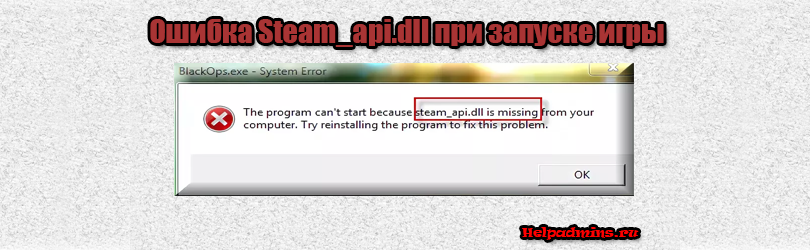
Те, кто любит играть в игры на компьютере наверняка хоть раз сталкивались с ошибкой об отсутствующем файле Steam_api.dll. При запуске той или иной игры появляется данная ошибка и естественно запуска не происходит. Многие начинают искать файл Steam_api.dll в интернете отдельно для того, чтобы игра, требующая его, запустилась.
В данной статье мы расскажем из-за чего возникает данная ошибка и как правильно ее устранить.
Что за файл Steam_api.dll и куда он пропадает?
Настройка оборудования
Блог о модемах, роутерах и GPON терминалах Ростелеком

Отсутствует steam_api.dll — что делать?
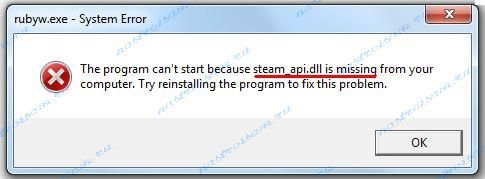
как исправить ошибку steam_api.dll?
Ошибка steam_api.dll is missing from your computer или же по-русски — steam_api.dll отсутствует на Вашем компьютере — частое явление, известное многим любителям поиграть в компьютерные игры. Вообще, сервис Steam с одноименным приложением знаком ещё со времен Half Life и Couter Strike. Основное его предназначение — покупка и обновление игр, возможность сетевых баталий на серверах Steam, форумы и т.п. Приложение Steam устанавливается вместе со всеми библиотеками при инсталляции таких игр, как например, COD Black OPS, Resident Evil 6, Metro 2033 Last Night, Tomb Rider и т.д. После этого игра и Steam тесно взаимодействую друг с другом через тот самый steam_api.dll.
Почему возникают ошибки со steam_api.dll?
Чаще всего с ошибкой отсутствия steam_api.dll сталкиваются те, кто ставит игры из Repack либо сами ломают Steam с помощью разных кряков. А дальше происходит вот что: антивирус считает измененный steam_api.dll зараженным и удаляет его в карантин Причем, произойти это может прямо во время установки игры, а может и при следующем запуске антивируса).
Но самое обидное заключается в том, что проблема с steam_api.dll может возникнуть и на лицензионной игре
. В этом случае чаще всего возникает ошибка типа The procedure entry point could not be located in the dynamic link library steam_api.dll (ну или по-русски: Точка входа в процедуру не найдена в библиотеке steam_api.dll).
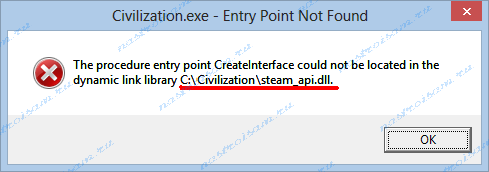
Возникает он чаще всего опять же потому, что оригинальный steam_api.dll был изменен какой-нибудь другой игрой.
Как решить ошибку «отсутствует steam_api.dll «?!
Решений может быть несколько. Рассмотрим все по порядку:
1. Steam_api.dll был заблокирован антивирусом.
В этом случае антивирусная программа будет выкидывать тревожные сообщения, что подозрительный файл steam_api.dll заблокирован. Если Вы ставили игру из Repack или пользовались «кряком» — добавьте steam_api.dll в исключения. После этого, антивирус просто не будет обращать на него внимание. Если же у Вас была лицензионная игра и ничем вы Steam не ломали — стоит задуматься: откуда у Вас модифицированный steam_api.dll. Возможно на компьютере вирус — проверьте локальные диски антивирусом.
Как исправить ошибку steam_api64.dll !
2. Steam_api.dll был удален
Опять же, если игра была установлена из Repack или с использованием «кряка» — просто восстановите steam_api.dll из папки карантина Вашего антивируса, и добавьте его в исключения.
Не помогло? Удаляем игру полностью и устанавливаем заново, отключив предварительно антивирусную программу.
Хуже в том случае, когда игра лицензионная. Придется переустанавливать Steam .
Для этого сначала идем в папку C:Program FilesSteam и копируем оттуда файл steam.exe и папку Steamapps. Делаем мы это с той целью, чтобы сохранить все игровые данные. Теперь нажимаем комбинацию клавиш Win+R и в открывшемся окне пишем Control Panel, нажимаем OK. Попадаем в Панель инструментов.
Теперь в случае Windows XP выбираем пункт Установка и удаление программ, а в случае Windows 7 и Windows 8: Программы -> Программы и компоненты, ищем Steam и нажимаем кнопку Удалить. Готово, осталось теперь скачать Steam отсюда, установить его и перезагрузить компьютер.
Есть ещё один способ восстановить работоспособность любимой игры:
Скачать steam_api.dll
Этот способ я рекомендую использовать в самом крайнем случае. Почему? Потому что скачать steam_api.dll можно из множества разных источников — вот два из таких — ссылка_1 или ссылка_2. Но во-первых, вы не знаете что Вы качаете — это может быть как оригинальный steam_api.dll, так и модифицированный — обязательно внимательно читайте описание файла. К тому же, нет скачанный steam_api.dll может оказаться инфицированным и Вы ставите под угрозу работу все системы . В любом случае — Выбор за Вами.
Итак, скачав steam_api.dll, копируем его:
— для Windows XP, Windows 7 и Windows 8 32 bit — в папку %winroot%System32 ( как правило в большинстве случаев С:WindowsSystem32 )
— для Windows Windows 7 и Windows 8 64 bit — в папку %winroot%SysWOW64 ( соответственно, обычно C:WindowsSysWOW64 )
Далее нажимаем комбинацию клавиш Win+R и в открывшемся окне пишем команду:
нажимаем OK.
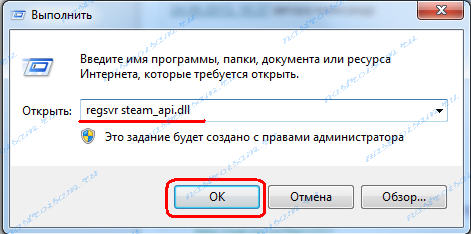
После этого остается перезагрузить компьютер и запустить игру.
Примечание:
Если команда regsvr steam_api.dll не сработает попробуйте команду
Источник: nastroisam.ru
Dishonored ошибка steam api dll
Отсутствует файл Steam_API.dll? Способ работает 100%. Скачайте бесплатно Steam_API.dll для 64-битных и 32-битных систем. Но для начала рекомендуем проверить настройки антивируса.
Что за ошибка. Что пишет
1. Как выглядит ошибка steam_API.dll
Ошибка выдает такие сообщения:
На русском:
Запуск программы невозможен, так как на компьютере отсутствует steam_API.dll. Попробуйте переустановить программу.
отсутствует на Вашем компьютере


Иногда всплывает такое сообщение:
Точка входа в процедуру steamuserstats не найдена в библиотеке steam_API.dll
Или такое
Failed to load library steam_API.dll
2. Почему возникает
Библиотека steam_API.dll отвечает за взаимодействие игры с сервисом Steam.
Иногда такой файл повреждается по самым разных причинам или блокируется (удаляется) антивирусом. Последняя причина самая частая, особенно если вы устанавливаете Repack версию игры или ломаете ее сами или по инструкции, помещенной в торрент-раздаче.
Удаление (блокировка) файла чаще всего происходит во время первого запуска игры, реже — во время установки.
Решение ошибки
1. Steam_api.dll был заблокирован антивирусом. Добавьте в исключение.
Если вы пользуетесь взломанной игрой или Repack версией, есть большая вероятность, что антивирус воспринял файл steam_API.dll как подозрительные и заблокировал его или удалил. Добавьте его в исключения и попробуйте запустить игру.
Как вариант, отключите антивирус и попробуйте запустить игру.
2. Переустановите Steam
Если файл поврежден или удален, лучше переустановить Steam. Но перед этим сохранить настройки. Для этого прейдите в C:Program FilesSteam и сделайте копии файла steam.exe и папки Steamapps. Теперь нужно корректно удалить программу: Панель управления → Программы и компоненты. Найти приложение и удалить.
 |
Скачать Steam с официального сайта |
На время установки отключите антивирус.
3. Скачайте файл steam_API.dll
3.1. Скачайте файл по ссылке:
 |
Скачать файл steam_API.dll |
3.2. Куда вставлять
Внимание!
Зарегистрируйте библиотеку dll в системе Windows. Для этого продите: Пуск → Поиск→ Выполнить (другой вариант — нажать горячие клавиши Windows + R). В открывшемся окне «Выполнить» пишем: regsvr steam_api.dll

Внимание!
4. Произведите восстановление системы
5. Переустановите Windows
Бонус!
В каких играх распространена ошибка «Отсутствует файл Steam_API.dll»
Отзывы:
у меня игра Farming Simulator 17,у меня ошибка steam_api.dll как ёе исправить
мне нужна ваша помощь. , недостающий файл скачивали?
низня не помогает
the binding of Isaac например
у меня х64 и я отправил в sysWOW
переустановил игру и пишет что steam_api.dll отсутствует
В ЧЕМ ПРИЧИНА?
не знаю
и регать пытался regsvr и regsvr32
постоянно система выдает ошибку в stream
Для тех у кого пишет regsvr не найден попробуйте regsvr32
Всё о Интернете, сетях, компьютерах, Windows, iOS и Android
steam_api.dll отсутствует
У многих геймеров периодически возникает «ошибка steam_api.dll» отсутствует, мешающая нормально играть в любимую игру. Она может возникнуть у любой игры — Civilization, Call of Duty, Brutal Legend, Dota 2, Bioshock, Resident Evil и пр. Что у этих игр общего? Общий у них способ распространения лицензии на игру — Steam от компании Valve.
Дело в том, что разработчики игр тоже хотят кушать, а Steam помогает им получать за свое детище деньги. Для этого в систему устанавливается специальное приложение Steam, содержащее библиотеку steam_api.dll, отвечающая за взаимодействие c установленной игрой. Она позволяет обновлять, играть и активировать игры через Интернет.
Так вот, устанавливая ломанную версию игры, вы устанавливаете у себя подправленный файл steam_api.dll. Ну а результатом может быть то, что библиотеку steam_api.dll удалить антивирус или сама игра её не признает. После этого, при запуске игры Вы будете получать ошибку «steam_api.dll is missing from your computer» или «steam_api.dll отсутствует» :
Ошибка «точка входа в процедуру steam_api не найдена в библиотеке DLL steam_api.dll» — это тоже из этой же оперы.
Кстати, думаю стоит отметить, что ошибки со steam_api.dll возникают и на официально приобретенных лицензионных играх.
Так что же делать в этом случае и как исправить ошибку «steam_api.dll отсутствует».
Примечание: перед тем как начать манипуляции с игрой и системными файлами, попробуйте запустить игру с правами администратора (кликаем правой кнопкой на приложении и выбираем пункт Запуск от имени Администратора), возможно проблема именно в нехватке приложению прав на доступ.
Так же, я бы рекомендовал добавить файл библиотеки steam_api.dll в исключения антивируса , так как нередко именно он блокирует нормальную работу Steam.
1. Скачать steam_api.dll
Первое, и самое простое, что можно сделать — скачать steam_api.dll, например отсюда или отсюда. Затем копируем в папку С:WindowsSystem32 , если у Вас Windows XP, 7 или 8 32 bit. Если же у Вас 64-битная версия Windows — файл steam_api.dll надо кидать в C:WindowsSysWOW64 . Имейте ввиду, что файл скачанный с Интернета может быть заражен вирусом и последствия могут быть весьма печальны.
После того, как скопировали steam_api.dll, нажимаем комбинацию Win+R и в открывшемся окне пишем команду «regsvr steam_api.dll», нажимаем ОК.
В некоторых случая помогает копирование steam_api.dll в папку с игрой.
Запускаем игру и смотрим. Если ошибка все равно выскакивает — идем к шагу 2.
2. Восстановление системы Windows.
Пробуем откатиться к моменту установки игры через мастер «Восстановление системы» (Пуск -> Стандартные -> Служебные -> Восстановление системы). Чаще всего, при установке игры Windows делает точку восстановления системы. Вот к ней-то и надо откатиться.
Не помогло? Идем дальше.
3. Переустановить Steam.
Чтобы не удалить все игровые данные, а они при переустановке Steam удаляться, идем в папку:
C:Program FilesSteam
Файлы игр Steam здесь в подкаталоге Steamapps. Её надо скопировать на другой диск вместе с файлом steam.exe.
После этого идем в Панель инструментов -> Программы и удаляем Steam. Затем качаем его отсюда и устанавливаем. Возвращаем назад папку Steamapps и steam.exe.
Пробуем. Не помогает? Переходим к шагу 4.
4. Переустанавливаем игру.
Да, это последний и самый крайний способ. Он чаще всего подходит в том случае, если игра устанавливается из repack‘а. Обязательно сохраните все save’ы игры и игровые данные Steam перед переустановкой игры. После переустановки — верните их туда, же где они и были.
Файл steam_api.dll идет в комплекте вместе со всеми играми и приложениями, добавленными в Steam. Без него они не запустятся – появится окно с ошибкой «steam_api.dll отсуствует», или «Не удается продолжить выполнение кода, поскольку система не обнаружила api.dll» или «cannot load Steam API» (в англоязычной версии программы):

Файл может пропасть из-за некорректной установки игры. Например, если в процессе ее загрузки из магазина произошел сбой в интернет соединении. Еще одна причина – ошибочное срабатывание антивируса, в результате чего файл попадает в карантин либо к нему блокируется доступ.
Рассмотрим 3 способа решения этой проблемы.
Способ 1. Проверьте файлы игры на повреждения
Откройте библиотеку Steam, кликните правой кнопкой мыши по игре или приложению, которые не запускаются, и выберите «Свойства».

В следующем окне откройте вкладку «Локальные файлы» и кликните по кнопке «Проверить целостность …».

Подождите, пока проверка завершится. Если проблемы будут обнаружены, Steam автоматически скачает поврежденные файлы, и заменит их.
Способ 2. Добавьте DLL файл в исключение антивируса
Если предыдущий совет не помог, временно отключите ваш антивирус и снова проверьте целостность файлов через интерфейс клиента, как написано выше. Затем добавьте steam_api.dll в исключения антивируса и снова включите защиту. Теперь библиотека не будет удаляться или блокироваться.
Способ 3. Переустановите игру
Если уверены, что ваш антивирус не блокирует steam_api.dll, удалите неработающую игру, и запустите Steam с правами администратора. Для этого, после удаления игры, выйдите из клиента, затем кликните правой кнопкой мыши по его ярлыку на рабочем столе и в контекстном меню выберите команду «Запуск от имени администратора».

Затем заново установите игру и попробуйте запустить ее.

Если на компьютере настроен автозапуск клиента при загрузке операционной системы, проделайте ту же операцию для исполняемого файла Steam.exe. В свойствах ярлыка путь к нему прописан в окне «расположение».
Что делать, если антивирус постоянно блокирует steam_api.dll?
Попробуйте один из вариантов из списка ниже:
- убедитесь, что антивирус и его базы обновлены до последней версии. Проверьте обновления вручную и перезагрузите компьютер;
- снизьте уровень обнаружения угроз с параноидальной на нормальную. Этим вы уменьшите число ложных срабатываний;
- сбросьте настройки антивируса до значений по умолчанию;
- смените антивирус.
Рекомендуем загружать игры только из магазина Steam. Что делать, если проблема возникает в играх, скачанных с интернета и взять их больше неоткуда? Перекачайте их с другого сайта и переустановите. Инструкция: как добавить стороннюю игру в Steam.
Источник: itehnology.ru